NordPass è un gestore di password freemium semplice e diretto del team dietro NordVPN.
È un servizio nuovissimo, ma NordVPN funziona già praticamente ovunque, con app iOS e Android e componenti aggiuntivi del browser disponibili per Chrome, Firefox, Opera e Edge. (Il sito dell’assistenza contiene guide di installazione anche per Brave e Vivaldi e l’azienda ci dice che le versioni desktop sono in lavorazione.)
Qualunque piattaforma tu stia utilizzando, NordPass ti offre tutte le funzioni principali che ti aspetteresti.
Può generare password complesse, salvarle quando vengono immesse e compilare automaticamente i moduli di accesso come richiesto.
Le credenziali sono crittografate sul tuo dispositivo (utilizzando la crittografia XChaCha20, con Argon2 per la derivazione della chiave, se sei interessato) e accessibile solo tramite la password principale. Anche NordVPN non ha modo di vedere le tue password.
- Vuoi provare NordPass? Dai un’occhiata al sito Web qui
L’autenticazione a due fattori opzionale aiuta a proteggere i tuoi preziosi accessi dagli attacchi.
Puoi sincronizzare tutte le tue password su un massimo di sei dispositivi con un solo account.
NordPass non riguarda solo le password. Può anche archiviare in modo sicuro note private, nonché salvare i dettagli della carta di credito e inserirli automaticamente nei moduli Web.
Non è possibile gestire e compilare automaticamente nomi, e-mail e indirizzi fisici. Apparentemente questo arriverà presto, ma fino all’arrivo completerai tu stesso la maggior parte delle consegne e altri moduli.
Una versione gratuita offre tutte le funzionalità principali di NordPass, ma ti limita a un solo dispositivo attivo. Puoi installare NordPass sul tuo telefono, PC, laptop e altro, fino a sei dispositivi e sincronizzare tra loro, ma se accedi da un dispositivo, verrai disconnesso da tutti gli altri.
È bello vedere che non ci sono restrizioni sul numero di password che è possibile gestire. La build gratuita di Dashlane ti limita a 50, ma NordPass può gestire tutti gli accessi di cui hai bisogno.
L’edizione commerciale ha un prezzo di $ 5 fatturati mensilmente, scendendo a $ 3 equivalenti nel piano annuale, o $ 2,50 in due anni.
L’installazione del NordPass gratuito ti dà la possibilità di eseguire una prova di 7 giorni, ogni volta che hai il tempo di provarlo. Non ci sono complicazioni e non è necessario consegnare i dettagli del pagamento; devi solo provare il servizio completo per una settimana e, se non ti registri, torna all’edizione gratuita di una sola sessione attiva.
Questo è un buon affare, ma puoi ottenere più funzionalità altrove.
Ad esempio, Dashlane Premium offre un maggiore supporto per la compilazione dei moduli (nomi, e-mail, indirizzi), può essere sincronizzato su dispositivi illimitati, genera avvisi se le tue credenziali vengono trovate online in una violazione dei dati, può aiutarti a cambiare automaticamente le password per alcuni servizi e include persino accesso VPN di base. Ma è solo leggermente più costoso di NordPass a $ 3,33 al mese sul piano annuale.
Oppure, se stai cercando un affare, dai un’occhiata al Bitwarden open source. La versione gratuita si sincronizza su app illimitate e l’edizione Premium aggiunge opzioni di accesso più sicure (YubiKey, FIDO U2F e Duo), rapporti sull’igiene delle password e sullo stato del caveau e 1 GB di spazio di archiviazione crittografato per soli $ 10 all’anno.
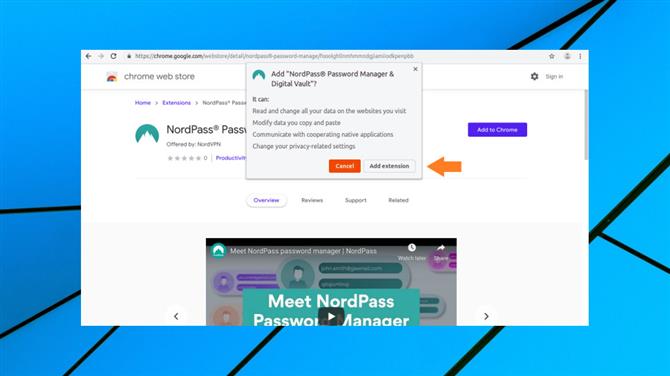
(Credito immagine: NordVPN)
Iniziare
Il sito Web NordPass fa del suo meglio per convincerti ad acquistare il servizio, ma se desideri prima verificarlo, scarica la versione gratuita da questa pagina.
Il processo di installazione è iniziato con la consegna e la verifica del nostro indirizzo e-mail. Siamo stati indirizzati a una pagina del sito Web NordPass e ci è stato chiesto di installare l’estensione appropriata per il nostro browser (sono supportati Chrome, Firefox, Opera e Edge).
Agli utenti Windows, Mac e Linux viene inoltre richiesto di installare l’app in background di NordPass. Il sito Web afferma che questo è necessario per la crittografia, ma non fornisce molti altri dettagli.
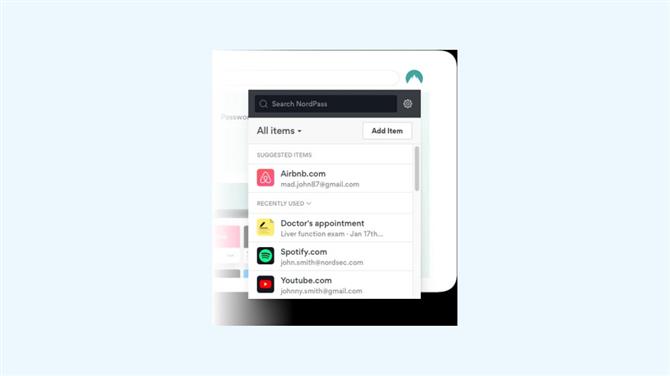
(Credito immagine: NordVPN)
Abbiamo dato un’occhiata e abbiamo scoperto che questa non è un’app separata o qualcosa con un’interfaccia. È solo un eseguibile separato che funziona come app di supporto per l’estensione del browser, apparentemente gestendo le comunicazioni con i server NordPass e altre attività fondamentali.
È una seccatura minore che deve essere installato, ma da quello che possiamo vedere, non causa altrimenti fastidi o utilizza risorse di sistema significative. E le app in background potrebbero non essere un problema a lungo, comunque, poiché NordVPN ci dice che presto saranno sostituite da app desktop complete.
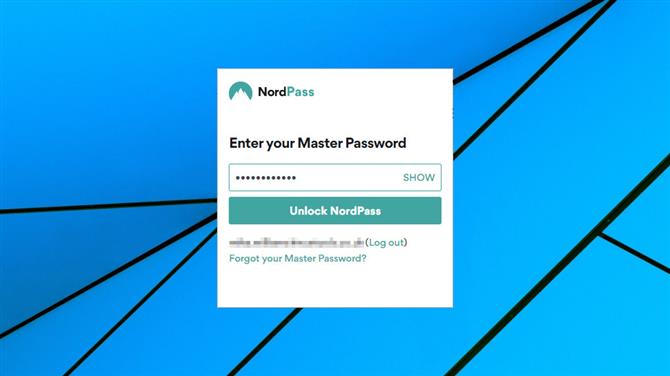
(Credito immagine: NordVPN)
Dopo aver scelto e confermato la nostra password principale, NordPass ci ha fornito un “codice di recupero”, che potremmo utilizzare per accedere al nostro vault se avessimo mai dimenticato la password.
Codice di recupero salvato, siamo passati al resto del pacchetto.
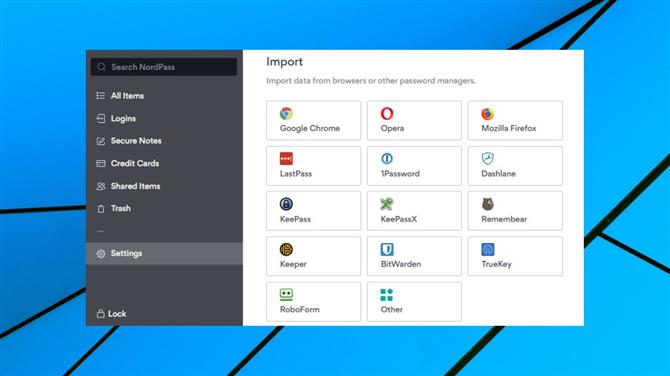
(Credito immagine: NordVPN)
Importazione di accessi
L’interfaccia di gestione di NordPass è semplice, ma semplice e funzionale. Una barra laterale a sinistra ha collegamenti per i vari tipi di dati che è possibile archiviare nel Vault (accessi, note sicure, carte di credito, altro) e puoi fare clic per sfogliarli o digitare un nome di dominio nella casella Cerca per saltare direttamente a quel record.
Naturalmente non avrai ancora niente da guardare, ma fortunatamente l’opzione di importazione NordPass può importare dati da una vasta gamma di browser e altri gestori di password: 1Password, BitWarden, Chrome, Dashlane, Firefox, KeePass, KeePassX, Keeper, LastPass, Opera, Remembear, RoboForm e TrueKey.
Se ciò non bastasse, un’opzione “Altro” consente di importare dati da un CSV generico. Funziona, anche se solo nel modo più basilare. Il servizio non cercherà di capire quali campi rappresentano i tipi di dati e non c’è modo di aprire CSV e indirizzare NordPass nella giusta direzione. Invece, l’opzione “Importa da altro” presuppone semplicemente che il tuo file segua un formato specifico – “Nome del sito, URL, nome utente, password” – e in caso contrario, semplicemente non funzionerà.
C’è almeno un sacco di supporto per aiutarti nel processo di importazione, inclusa una guida passo-passo su come esportare le credenziali da ciascuno dei browser e gestori password supportati. Sono brevi, ma arrivano subito al punto e hanno funzionato bene per noi (controlla i consigli di Dashlane qui).
NordPass importa tutto nel file, per impostazione predefinita, ma se necessario è possibile selezionare o deselezionare accessi particolari.
Abbiamo provato a importare i contenuti del nostro Dashlane Vault e NordPass ha letto i nostri accessi, note sicure e carte di credito in modo rapido e senza difficoltà.
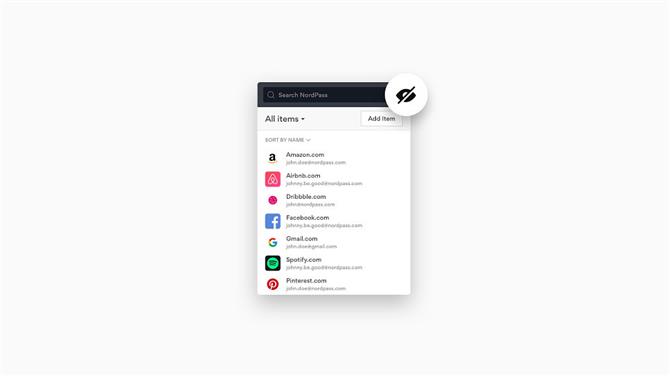
(Credito immagine: NordVPN)
Salvataggio e riempimento automatico delle password
Visita qualsiasi pagina di accesso nel tuo browser e NordPass visualizza una piccola icona sul lato destro di ogni casella di testo.
Invia le tue credenziali come al solito e NordPass ti chiede se desideri salvarle nel suo caveau. Puoi concordare con un clic o scegliere di aggiungere il sito a una lista nera, assicurandoti che non ti venga più richiesto.
(Se non si dispone ancora di una password sicura, è possibile crearne una tramite Generatore di password integrato NordPass. È possibile definire la lunghezza della password e se si desidera includere cifre, simboli, lettere maiuscole o minuscole , quindi generare una password e copiarla negli Appunti con un paio di clic.)
Alla prossima visita, facendo clic sull’icona NordPass viene visualizzato un elenco a discesa di tutti i nomi utente associati al sito Web (il servizio supporta tutti gli account di cui hai bisogno.) Tocca il nome utente di cui hai bisogno, NordPass inserisce il nome utente e la password nel modulo e puoi accedi con un clic.
Alcuni gestori di password visualizzano una finestra mobile di nomi utente non appena si accede a un URL con credenziali archiviate e potrebbero accedere automaticamente non appena si sceglie un account, risparmiando complessivamente uno o due clic. Ma NordPass gestisce le basi abbastanza bene e alcuni potrebbero preferire il suo approccio semplice e spogliato.
NordPass può anche salvare i dettagli chiave delle carte di credito – nome del titolare della carta, numero della carta, data di scadenza, CVV / CVC (le tre cifre sul retro) – ma non fa molto per aiutarti a inserirle.
A volte, quando NordPass pensa di aver individuato un campo modulo che richiede un numero di carta, mostra la sua piccola icona a destra della casella. Ma non ha sempre rilevato i campi dei numeri delle carte durante i nostri test.
Quando funziona, toccando l’icona vengono visualizzati i dettagli salvati, ma non li inserirà automaticamente. È necessario toccare un pulsante Copia per copiare ciascun campo negli Appunti, quindi incollarlo manualmente nella casella a destra.
Sembra un po ‘sottodimensionato, almeno in questo momento. I principali concorrenti come Dashlane possono inserire automaticamente accessi, dettagli della carta di credito, nomi, indirizzi e-mail, indirizzi fisici, data di nascita e altro. NordPass ci dice che aggiungerà funzionalità simili all’inizio del 2020, ma fino a quando ciò non accadrà non ti farà risparmiare molto tempo.
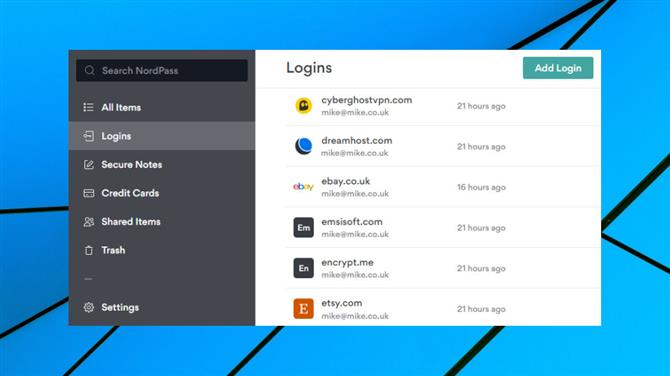
(Credito immagine: NordVPN)
Caratteristiche
Mentre accederai principalmente alle tue credenziali NordPass dall’elenco a discesa fino all’icona della barra degli indirizzi, il servizio può anche visualizzarle in un formato a schermo intero leggermente più capace.
Ciò consente di elencare i tuoi articoli per tipo – accessi, note, carte di credito – che possono renderli un po ‘più facili da navigare. Non esistono altri modi per organizzare i dati, ad esempio raggruppando gli accessi in cartelle o categorie. Se hai molte password, ciò potrebbe renderle più difficili da gestire.
I singoli accessi possono essere visualizzati e modificati, ma con pochissime opzioni, poco più della possibilità di modificare i campi chiave (titolo, nome utente, password, URL) o aggiungere una nota.
Non ci sono modi per personalizzare il login, come vedremo spesso altrove. Non puoi stabilire se un accesso a un URL come account.company.com si applica a tutti i sottodomini o solo agli account; non sei in grado di decidere se hai effettuato l’accesso automaticamente oppure no; non puoi proteggere URL particolarmente sensibili richiedendo anche la password principale.
Sebbene NordPass sia severo nei confronti dei dispositivi, limitandoti alla sincronizzazione su un massimo di sei, non c’è modo di visualizzare o gestire i tuoi dispositivi dall’estensione.
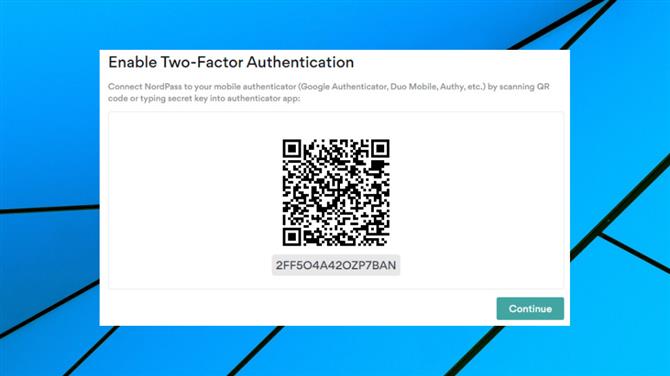
(Credito immagine: NordVPN)
Quello che ottieni è il supporto per l’autenticazione a due fattori, che richiede di accedere con la tua password principale e un codice di autenticazione a 6 cifre inviato via e-mail (c’è una descrizione di come funziona sul sito NordPass).
Questo non sarà necessario per tutti, ma quando stai proteggendo qualcosa di prezioso come le credenziali del tuo sito Web, è bello avere l’opzione disponibile.
Verdetto finale
NordPass gestisce le basi di gestione delle password abbastanza bene, ma non molto altro, e puoi ottenere molto più potere di gestione delle password altrove. Non è una sorpresa per un nuovo servizio, tuttavia, e con il team NordVPN alle spalle, sarà interessante vedere come si sviluppa.
- Abbiamo anche evidenziato il miglior gestore di password
